Das Fasenwerkzeug erstellt eine Abschrägung auf ausgewählten Kanten, Flächen oder auf einem Eckpunkt.
- Klicken Sie auf der Features-Symbolleiste auf Fase
 , oder wählen Sie aus.
, oder wählen Sie aus.
- Unter Fasenparameter:
- Wählen Sie ein Element im Grafikbereich für Kanten und Flächen oder Eckpunkt
 aus.
aus.
- Wählen Sie eine der folgenden Optionen aus:
Einige Felder, die numerische Eingabe akzeptieren, ermöglichen Ihnen, eine Gleichung durch Eingabe von = (Gleichheitszeichen) und Auswahl von globalen Variablen, Funktionen und Dateieigenschaften aus einer Dropdown-Liste zu erstellen. Siehe Direkte Eingabe von Gleichungen.
| Winkel-Abstand |
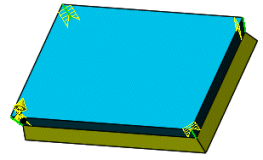 |
| Definieren Sie den Abstand und Winkel im PropertyManager Fase oder im Grafikbereich. Ein Manipulatorpfeil wird eingeblendet, der in die Richtung weist, in der der Abstand bemessen wird. Wählen Sie den Pfeil, um die Richtung zu ändern, oder klicken Sie auf Richtung wechseln. |
| Abstand-Abstand |
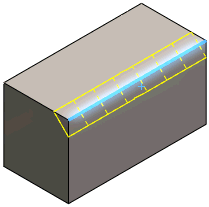 |
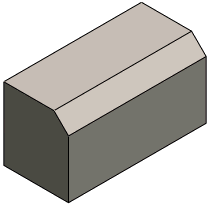 |
| Geben Sie für beide Abstände auf beiden Seiten der ausgewählten Fasenkanten jeweils einen Wert ein, oder klicken Sie auf Gleicher Abstand, und geben Sie nur einen einzigen Wert ein. |
| Eckpunkt |
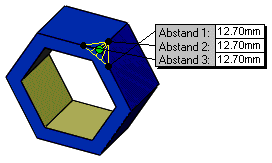 |
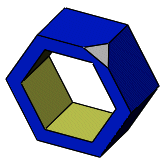 |
| Geben Sie für die drei Abstände auf beiden Seiten des ausgewählten Eckpunkts jeweils einen Wert ein, oder klicken Sie auf Gleicher Abstand, und geben Sie nur einen einzigen Wert ein. |
- Wählen Sie Durch Flächen auswählen, um die Auswahl von Kanten durch Flächen, die die Kanten verdecken, zu aktivieren.

- Um einen Wert für den Abstand oder den Eckpunkt festzulegen, wählen Sie Gleicher Abstand.
- Wählen Sie Features beibehalten aus, um Features wie Schnitte und lineare Austragungen beizubehalten, die sonst bei der Anwendung der Fase entfernt werden würden.
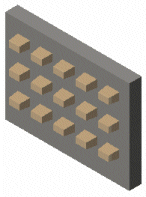 |
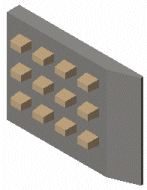 |
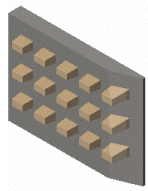 |
| Originalteil |
Features beibehalten deaktiviert |
Features beibehalten aktiviert |
- Wählen Sie Tangentenfortsetzung, um die Fase auf Flächen oder Kanten, die mit dem ausgewählten Element tangential sind, auszuweiten.
- Wählen Sie einen Vorschau-Modus: Vollständige Vorschau, Partielle Vorschau oder Keine Vorschau.
- Klicken Sie auf
 .
.